电脑找不到realtek音频管理器配置解决办法
时间:2023-09-06 | 作者: | 阅读:3电脑找不到realtek音频管理器配置:
方法一:
1、首先打开此电脑,然后进入C盘。
2、之后进入“program files”文件夹。
3、再进入“realtek”文件夹。
4、进入之后,再点击进入“audio”文件夹。
5、再继续进入“hda”文件夹。
6、点击“rtlupd64.exe”,然后就可以安装realtek高清晰音频管理器驱动。
7、安装了之后进入控制面板,选择“硬件和声音”。
8、此时就可以找到“realtek高清晰音频管理器”。
方法二:
1、首先点击系统桌面左下角的搜索栏。
2、之后进入“控制面板”。
3、打开里面的“realtek高清晰音频管理器”。
4、打开管控力气,用户就可以进行相关的设置了。
方法三:
1、如果上述的方法还是不能够解决的话就可能是你的声卡驱动存在问题导致的。
2、建议用户使用的系统来进行解决,这里的系统是自带驱动的哟。【】
来源:https://www.somode.com/course/7002.html
免责声明:文中图文均来自网络,如有侵权请联系删除,心愿游戏发布此文仅为传递信息,不代表心愿游戏认同其观点或证实其描述。
相关文章
更多-

- realtek怎么关闭自动弹出对话框
- 时间:2025-09-01
-
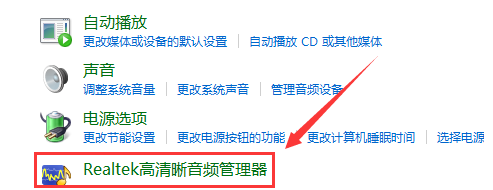
- realtek怎么修改音频格式
- 时间:2025-09-01
-
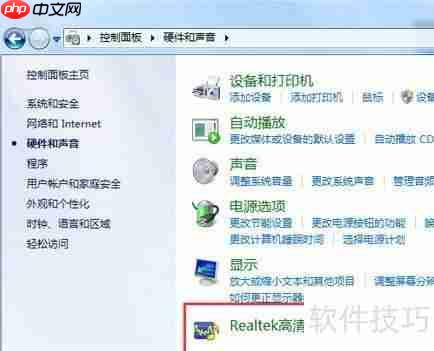
- 电脑找不到Realtek音频管理器?试试这些解决办法!
- 时间:2025-07-08
-
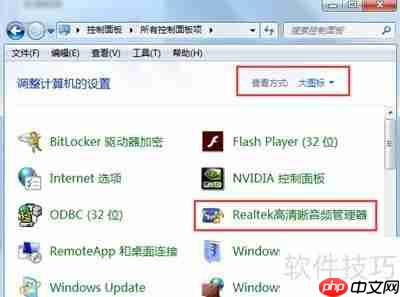
- Realtek高清晰音频管理器耳机设置指南
- 时间:2025-07-06
-
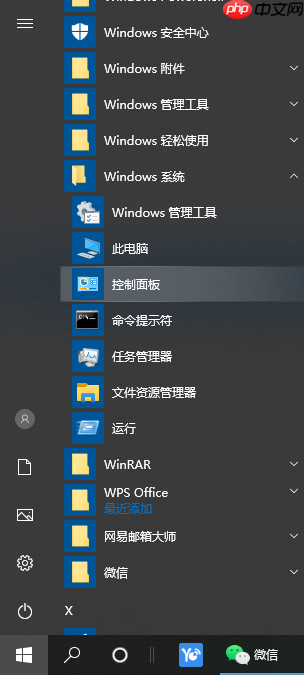
- win10安装Realtek HD Audio音频驱动失败怎么办-安装音频驱动失败解决方法
- 时间:2025-06-21
-

- Win10如何重新安装Realtek HD Audio音频驱动-重新安装音频驱动方法
- 时间:2025-05-23
-

- win10控制面板硬件跟声音没有realtek解决方法
- 时间:2024-01-30
-
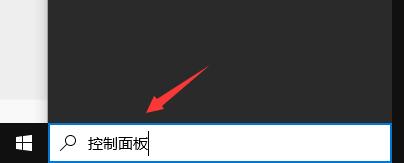
- win10realtek自动弹出解决方法
- 时间:2024-01-30
精选合集
更多大家都在玩
大家都在看
更多-

- 胡闹地牢满级多少级
- 时间:2026-01-13
-

- 微博网名粤语男生英文版(精选100个)
- 时间:2026-01-13
-

- 燕云十六声周年庆自选258
- 时间:2026-01-13
-

- 百词斩怎么退出小班?百词斩退出小班方法
- 时间:2026-01-13
-

- 幻兽帕鲁游戏手机版石斧制作方法
- 时间:2026-01-13
-

- 鸣潮新角色莫宁强度怎么样 鸣潮莫宁强度介绍
- 时间:2026-01-13
-

- 踢爆那西游最强5人组合有哪些
- 时间:2026-01-13
-

- 网名有阳光的含义男生(精选100个)
- 时间:2026-01-13
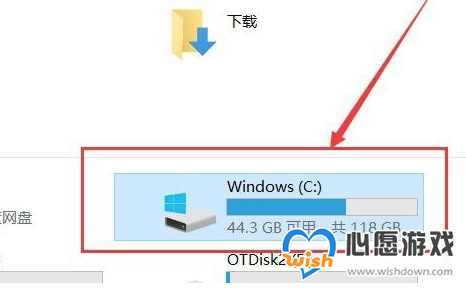
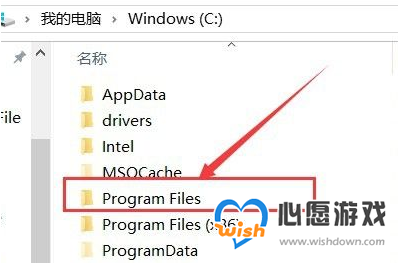
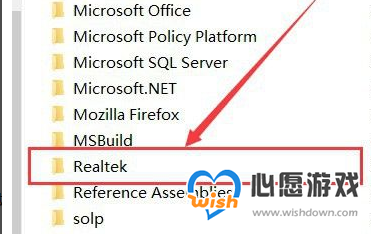
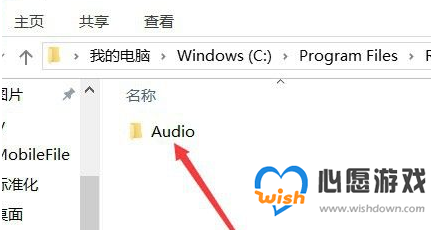


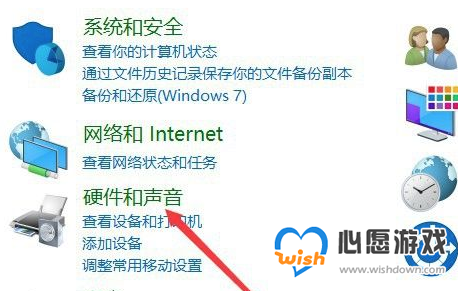
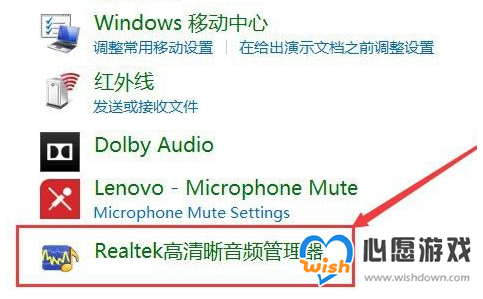
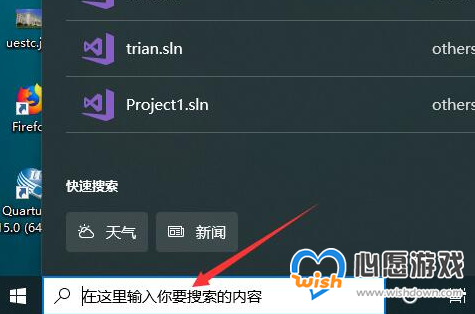
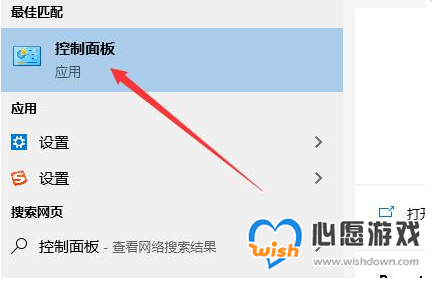
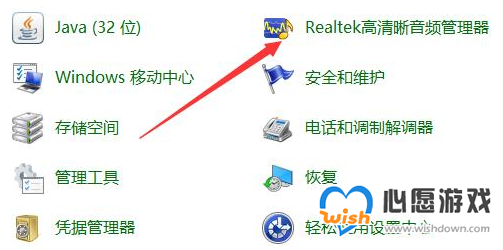
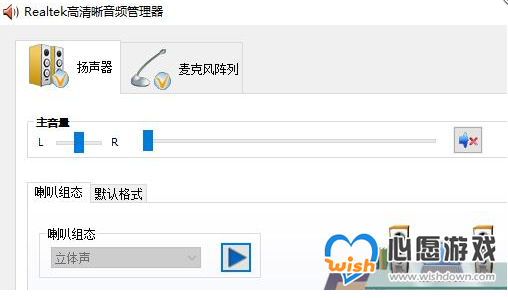


![《这是我的土地》 v1.0.3.19014升级档+未加密补丁[ANOMALY] v1.0.3.19014](https://img.wishdown.com/upload/soft/202601/04/1767522369695a4041041f4.jpg)










